VuePress 搭建
相关信息
本博客使用的是 VuePress-v2 版本加 vuepress-theme-hope 主题 搭建
VuePress 介绍
什么是 VuePress
VuePress 是一个以 Markdown 为中心的静态网站生成器。您可以使用 Markdown 来书写内容(如:文档、博客等),然后 VuePress 会帮助您生成一个静态网站来展示它们。
VuePress 诞生的初衷是为了支持 Vue.js 及其子项目的文档需求,但是现在它已经在帮助大量用户构建他们的文档、博客和其他静态网站。
它是如何工作的
一个 VuePress 站点本质上是一个由 Vue 和 Vue Router 驱动组成的单页面应用(SPA)。
路由 会根据您的 Markdown 文件的相对路径来自动生成。每个 Markdown 文件都通过 markdown-it 编译为 HTML,然后将其作为 Vue 组件的模板。因此,您可以在 Markdown 文件中直接使用 Vue 语法,便于您嵌入一些动态内容。
在开发过程中,我们启动一个常规的开发服务器(dev-server),并将 VuePress 站点作为一个常规的 SPA。如果您以前使用过 Vue 的话,您在使用时会感受到非常熟悉的开发体验。
在构建过程中,我们会为 VuePress 站点创建一个 服务端渲染(SSR) 的版本,然后通过虚拟访问每一条路径来渲染对应的 HTML。这种做法的灵感来源于 Nuxt 的 nuxt generate 命令,以及其他的一些项目,比如 Gatsby。
VuePress 优点
VuePress 是以 Vue 为驱动的 静态网站生成器,具有以下优点:
- 简洁至上
- 以 Markdown 为中心的项目结构,以最少的配置帮助您专注于写作
- Vue 驱动
- 享受 Vue 的开发体验,可以在 Markdown 中使用 Vue 组件,又可以使用 Vue 来开发自定义主题
- 高性能
- VuePress 会为每个页面预渲染生成静态的 HTML,同时,每个页面被加载的时候,将作为 SPA 运行
- 主题
- 提供了一个开箱即用的默认主题。您也可以挑选一个社区主题,或者创建一个您自己的主题
- 插件
- 灵活的插件API,使得插件可以为您的站点提供许多即插即用的功能
- 打包工具
- 默认的打包工具是 Vite,也同样支持 Webpack
快速搭建
依赖环境
Node.js v14.18.0+Yarn v1 classic(可选)
提示
- 使用 pnpm 时,您可能需要安装
vue和@vuepress/client作为peer-dependencies(对等依赖关系),即pnpm add -D vue @vuepress/client@next - 使用
yarn 2时,您需要在.yarnrc.yml文件中设置nodeLinker: 'node-modules'
手动安装
创建并进入一个新目录
mkdir vuepress-starter cd vuepress-starter初始化项目
pnpmgit init pnpm inityarngit init yarn initnpmgit init npm init将 VuePress 安装为本地依赖
pnpmpnpm add -D vuepress@next @vuepress/client@next vueyarnyarn add -D vuepress@nextnpmnpm install -D vuepress@next在
package.json中添加一些 scripts{ "scripts": { "docs:dev": "vuepress dev docs", "docs:build": "vuepress build docs", } }将默认的临时目录和缓存目录添加到
.gitignore文件中echo 'node_modules' >> .gitignore echo '.temp' >> .gitignore echo '.cache' >> .gitignore创建您的第一篇文档
mkdir docs echo '# Hello VuePress' > docs/README.md在本地启动服务器来开发您的文档网站
pnpmpnpm docs:devyarnyarn docs:devnpmnpm run docs:dev
VuePress 会在 http://localhost:8080 启动一个热重载的开发服务器。当您修改您的 Markdown 文件时,浏览器中的内容也会自动更新。
效果:
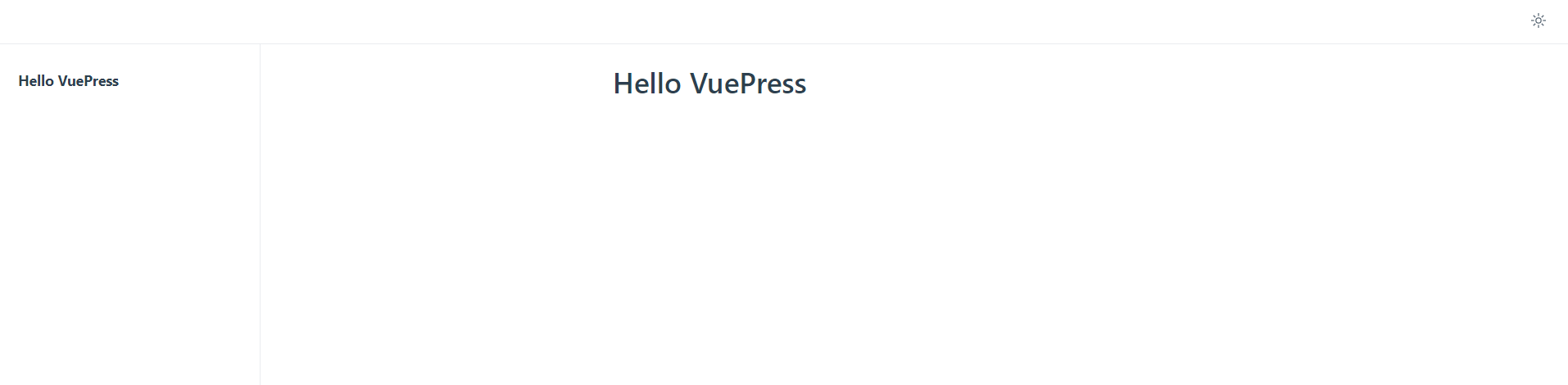
配置
配置文件
如果没有任何配置,您的 VuePress 站点仅有一些 最基础 的功能。为了更好地自定义您的网站,让我们首先在您的文档目录下创建一个 .vuepress 目录,所有 VuePress 相关的文件都将会被放在这里。您的项目结构可能是这样:
├─ docs
│ ├─ .vuepress
│ │ └─ config.ts
│ └─ README.md
├─ .gitignore
└─ package.jsonVuePress 站点的基本配置文件是 .vuepress/config.js,但也同样支持 TypeScript 配置文件。您可以使用 .vuepress/config.ts 来得到更好的类型提示。
具体而言,我们对于配置文件的路径有着约定(按照 优先顺序):
当前工作目录 cwd 下:
vuepress.config.tsvuepress.config.jsvuepress.config.mjs
源文件目录 sourceDir 下:
.vuepress/config.ts.vuepress/config.js.vuepress/config.mjs
您也可以通过 命令行接口 的 --config 选项来指定配置文件:
vuepress dev docs --config my-config.js一个基础的配置文件是这样的:
import { defineUserConfig } from 'vuepress'
export default defineUserConfig({
lang: 'zh-CN',
title: '您好, VuePress !',
description: '这是我的第一个 VuePress 站点',
})提示
前往官网 配置参考 查看所有 VuePress 配置
页面
VuePress 是以 Markdown 为中心的。您项目中的每一个 Markdown 文件都是一个单独的页面。
路由
默认情况下,页面的路由路径是根据您的 Markdown 文件的 相对路径 决定的。
假设这是您的 Markdown 文件所处的目录结构:
└─ docs
├─ guide
│ ├─ getting-started.md
│ └─ README.md
├─ contributing.md
└─ README.md将 docs 目录作为您的 sourceDir,例如您在运行 vuepress dev docs 命令。此时,您的 Markdown 文件对应的路由路径为:
| 相对路径 | 路由路径 |
|---|---|
/README.md | / |
/index.md | / |
/contributing.md | /contributing.html |
/guide/README.md | /guide/ |
/guide/getting-started.md | /guide/getting-started.html |
提示
默认配置下,README.md 和 index.md 都会被转换成 index.html,并且其对应的路由路径都是由斜杠结尾的。然而,如果您想同时保留这两个文件,就可能会造成冲突
在这种情况下,您可以设置 pagePatterns 来避免某个文件被 VuePress 处理,例如使用 ['**/*.md', '!**/README.md', '!.vuepress', '!node_modules'] 来排除所有的 README.md 文件
Frontmatter
Markdown 文件可以包含一个 YAML Frontmatter。Frontmatter 必须在 Markdown 文件的顶部,并且被包裹在一对三短划线中间。下面是一个基本的示例:
---
lang: zh-CN
title: 页面的标题
description: 页面的描述
---您肯定注意到 Frontmatter 中的字段和 配置文件 中的 站点配置 十分类似。您可以通过 Frontmatter 来覆盖当前页面的 lang、title、description 等属性。因此,您可以把 Frontmatter 当作页面级作用域的配置。
同样的,VuePress 有一些内置支持的 Frontmatter 字段,而您使用的主题也可能有它自己的特殊 Frontmatter。
静态资源
相对路径
您可以在您的 Markdown 内容中使用相对路径来引用静态资源:
一般情况下,我们推荐您使用这种方式来引用图片,因为人们通常会把图片放在引用它的 Markdown 文件附近。
Public 文件
您可以把一些静态资源放在 Public 目录中,它们会被复制到最终生成的网站的根目录下。
默认的 Public 目录是 .vuepress/public,可以通过 public 配置项来修改。
在下列这些情况中,您可能会用到它:
- 您可能需要提供一些静态资源,但是它们并不直接被您的 Markdown 文件引用,比如
favicon和PWA图标 - 您可能想要托管一些 共享的静态资源,甚至可能需要在您的网站外部引用它,比如
Logo图片 - 您可能想在您的 Markdown 内容中通过绝对路径来引入图片
以我们文档的源文件为例,我们把 VuePress 的 Logo 放在了 Public 目录下:
└─ docs
├─ .vuepress
| └─ public
| └─ images
| └─ hero.png # <- Logo 文件
└─ guide
└─ assets.md我们可以这样在当前页面引用 Logo:
多语言支持
站点多语言配置
要启用 VuePress 的多语言支持,首先需要使用如下的文件目录结构:
docs
├─ README.md
├─ foo.md
├─ nested
│ └─ README.md
└─ zh
├─ README.md
├─ foo.md
└─ nested
└─ README.md然后,在您的配置文件中设置 locales 选项:
export default {
locales: {
// 键名是该语言所属的子路径
// 作为特例,默认语言可以使用 '/' 作为其路径。
'/': {
lang: 'en-US',
title: 'VuePress',
description: 'Vue-powered Static Site Generator',
},
'/zh/': {
lang: 'zh-CN',
title: 'VuePress',
description: 'Vue 驱动的静态网站生成器',
},
},
}提示
如果一个语言没有声明 lang、title、description 或者 head,VuePress 将会尝试使用顶层配置的对应值。如果每个语言都声明了这些值,那么顶层配置中的对应值可以被省略。
主题多语言配置
VuePress 没有限制主题如何提供多语言支持,因此每个主题可能会有不同的多语言配置方式,而且部分主题可能不会提供多语言支持。建议您查看主题本身的文档来获取更详细的指引。
如果您使用的是默认主题,那么它提供多语言支持的方式和上述是一致的:
import { defaultTheme } from 'vuepress'
export default {
theme: defaultTheme({
locales: {
'/': {
selectLanguageName: 'English',
},
'/zh/': {
selectLanguageName: '简体中文',
},
},
}),
}GitHub Pages 部署
设置正确的 base 选项
如果您准备发布到 https://<USERNAME>.github.io/,您可以省略这一步,因为 base 默认值就是 "/"。
如果您准备发布到 https://<USERNAME>.github.io/<REPO>/,也就是说您的仓库地址是 https://github.com/<USERNAME>/<REPO>,则将 base 设置为 "/<REPO>/"。
选择您想要使用的 CI 工具
这里我们以 GitHub Actions 为例。
创建 .github/workflows/docs.yml 文件来配置工作流。
name: docs
on:
# 每当 push 到 main 分支时触发部署
push:
branches: [main]
# 手动触发部署
workflow_dispatch:
jobs:
docs:
runs-on: ubuntu-latest
steps:
- uses: actions/checkout@v3
with:
# “最近更新时间” 等 git 日志相关信息,需要拉取全部提交记录
fetch-depth: 0
- name: Setup pnpm
uses: pnpm/action-setup@v2
with:
# 选择要使用的 pnpm 版本
version: 7
# 使用 pnpm 安装依赖
run_install: true
- name: Setup Node.js
uses: actions/setup-node@v3
with:
# 选择要使用的 node 版本
node-version: 18
# 缓存 pnpm 依赖
cache: pnpm
# 运行构建脚本
- name: Build VuePress site
run: pnpm docs:build
# 查看 workflow 的文档来获取更多信息
# @see https://github.com/crazy-max/ghaction-github-pages
- name: Deploy to GitHub Pages
uses: crazy-max/ghaction-github-pages@v2
with:
# 部署到 gh-pages 分支
target_branch: gh-pages
# 部署目录为 VuePress 的默认输出目录
build_dir: docs/.vuepress/dist
env:
# @see https://docs.github.com/cn/actions/reference/authentication-in-a-workflow#about-the-github_token-secret
GITHUB_TOKEN: ${{ secrets.GITHUB_TOKEN }}提示
请参考 GitHub Pages 官方指南 来获取更多信息
默认主题
VuePress 有一个开箱即用的默认主题,正使用在您当前正在浏览的文档网站上。
如果您不指定要使用的主题,那么就会自动使用默认主题。
为了配置默认主题,您需要在您的配置文件中通过 theme 配置项来使用它。
import { defaultTheme } from 'vuepress'
export default {
theme: defaultTheme({
// 默认主题配置
navbar: [
{
text: '首页',
link: '/',
},
],
}),
}默认主题为文档网站提供了基础且实用的功能,您可以前往 默认主题配置参考 获取全部的配置列表。
然而,您可能觉得默认主题不够出色,又或者您不想搭建一个文档网站,而是一个其他类型的网站,比如博客。此时,您可以尝试使用社区主题或者创建本地主题。
